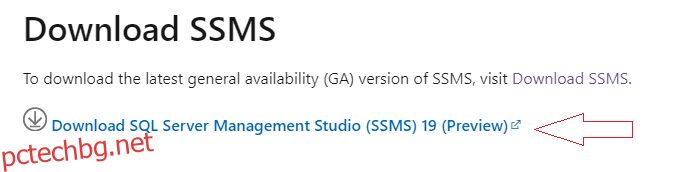SQL Server Management Studio (SSMS) е мощен инструмент от Microsoft, който ви позволява да управлявате SQL Server бази данни, клъстери, Azure SQL бази данни, разрешения и връзки, наред с други неща.
Съдържание
Какво е SSMS?
SQL Server Management Studio (SSMS) е основният компонент на платформата SQL Server. Тя ви позволява да управлявате екземпляри и данни на SQL Server, да се свързвате с вашата SQL база данни и да извършвате административни дейности и дейности за отстраняване на неизправности. Той също така действа като платформа за разработка, тестване и внедряване на разширения на SQL Server.
Следните функции са налични в SQL Server Management Studio: –
- Създавайте бази данни на SQL Server, SQL скриптове и задачи на SQL Server Agent с SQL Server.
- Свързване към екземпляри на SQL база данни – Обекти на SQL база данни като таблици, индекси и схеми могат да бъдат създавани, модифицирани и изтривани.
- Екземплярите на SQL база данни могат да се управляват и наблюдават.
Използва се и за генериране на заявки и скриптове, както и за внедряване, наблюдение и надграждане на компонентите на ниво данни, използвани от вашите приложения.
SQL Server Management Studio е уеб и клиентска програма, която ви позволява да управлявате бази данни и хранилища за данни на вашия локален компютър или в облака. Той също така ви позволява да управлявате вашата среда на SQL Server чрез създаване, промяна и премахване на обекти, администриране на бази данни и наблюдение на вашата среда на SQL Server.
SQL Server е система за релационни бази данни, разработена от Microsoft, която се използва за захранване на широк набор от приложения и системи в предприятия и правителствени агенции по целия свят.
Глобалният пазар на бази данни се предвижда да се развие с 22,5 процента комбиниран годишен темп на растеж (CAGR), от 1,9 милиарда USD през 2021 г. до 5,1 милиарда USD до 2026 г. Microsoft SQL сървърът е третата най-популярна база данни в света.
Предимства на SSMS
Поради своята ниска цена, лесен контрол на цялата SQL платформа и много опции за добавяне, които улесняват операциите, Microsoft SSMS е популярен избор сред разработчиците на бази данни и администраторите.
SQL Server Management Studio може също да се използва за администриране на Azure SQL база данни, Azure SQL управляван екземпляр, SQL Server на Azure VM и Azure Synapse Analytics.
SSMS също така предоставя платформа, която позволява на SQL администраторите и разработчиците да използват различни мощни редактори на скриптове. С две думи, той опростява поддръжката и администрирането на SQL Server и свързаните екземпляри, така че да можете да се съсредоточите върху вашите приложения.
SSMS позволява на администраторите да изпълняват следните задачи:
- Свържете се с бази данни, данни и екземпляри на SQL Server.
- Конфигурацията на екземплярите на SQL Server може да се преглежда и променя.
- Управлявайте връзките и разрешенията на SQL Server.
- Създайте нови бази данни, потребители и роли, наред с други административни отговорности.
- Достъп до регистрационните файлове за грешки на екземпляра на SQL Server, системни бази данни и двоични файлове.
SSMS за бизнес разузнаване
SMSS се използва от SQL BI (business intelligence) услуги за анализ, интеграция и отчети.
- SMSS ви позволява да управлявате обекти на Analysis Services, като например извършване на архивиране и обработка на обекти.
- SMSS ви позволява да използвате услугата Integration Services за управление, организиране и наблюдение на работещи пакети. Той също така подпомага импортирането и експортирането на пакети, както и миграцията и актуализирането на услуги за преобразуване на данни (DTS) и пакети за услуги за интеграция.
- SMSS позволява функциите на Reporting Services, управлява роли и задания и администрира сървъри и бази данни.
Урок за инсталиране на SSMS
Ето урок стъпка по стъпка за изтегляне и инсталиране на Microsoft SQL Server Management Studio.
Стъпка 1: Навигирайте до Microsoft връзка за изтегляне на Microsoft SQL Server Management Studio (SSMS)
Стъпка 2: Кликнете върху Изтегляне на SQL Server Management Studio (SSMS) 19 (предварителен преглед)
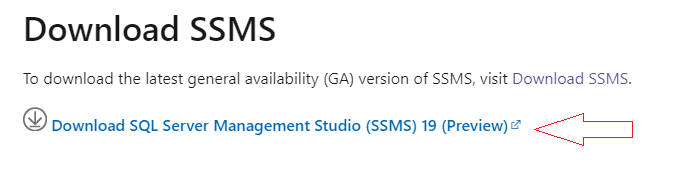
Стъпка 3: SSMS-Setup-ENU.exe ще бъде изтеглен на вашия компютър. За да започнете инсталацията, щракнете двукратно върху файла SSMS-Setup-ENU.exe.
Инсталационният прозорец ще изскочи и ще поиска местоположението на инсталацията. Инсталацията е много проста и ясна. Следвайте инструкциите на екрана и инсталацията ще приключи след няколко минути.
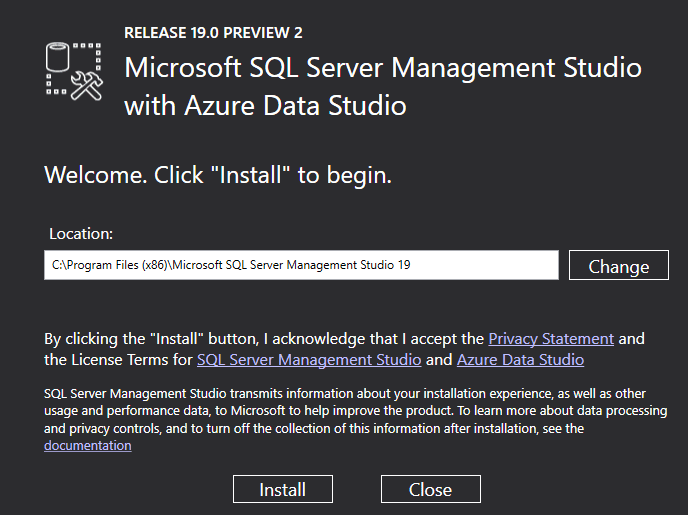
Стъпка 4: След като щракнете върху раздела за инсталиране, пакетите ще започнат да се зареждат и ще се покаже лентата за напредъка.
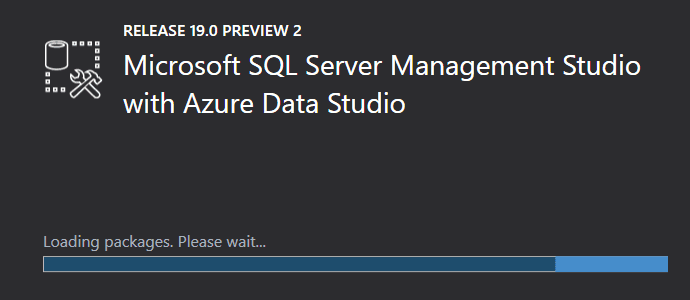
Стъпка 5: Процесът на инсталиране ще започне и лентата на цялостното състояние на напредъка ще се покаже, както е показано на изображението по-долу. Този процес ще отнеме няколко минути.
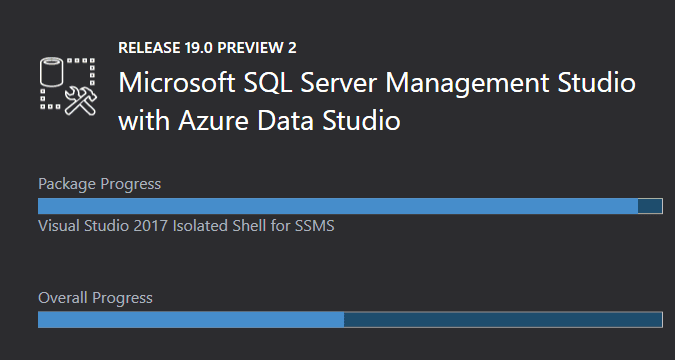
Стъпка 6: След завършване на инсталацията ще се появи следното съобщение, че настройката е завършена. Съобщението няма да поиска рестартиране на системата.
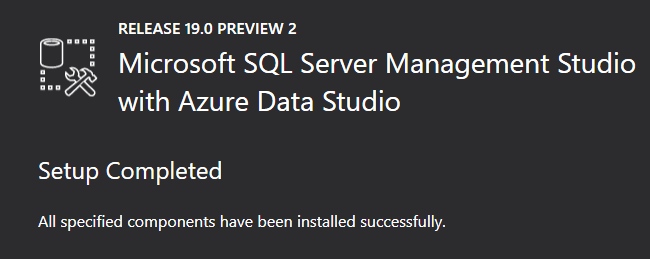
Стъпка 7: За достъп до SSMS можете да отидете до програмните файлове и да щракнете върху Microsoft SQL Server Management Studio (SSMS).
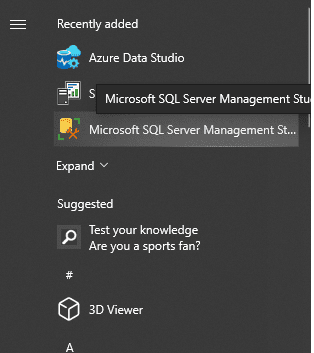
SSMS ще стартира и ще отнеме няколко секунди, за да стартира SSMS конзолата.
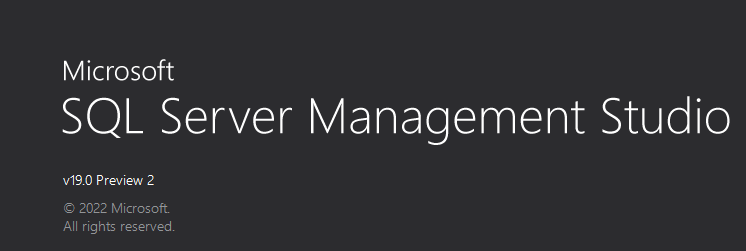
Стъпка 8: След стартиране на SSMS, потребителят може да види под екрана, за да се свърже и влезе в SQL сървъра. Изберете тип сървър, име на сървър и режим на удостоверяване, за да се свържете със SQL сървъра.
SSMS може да се използва за свързване с Database Engine, Analysis Services, Reporting Services, Integration Services и др.
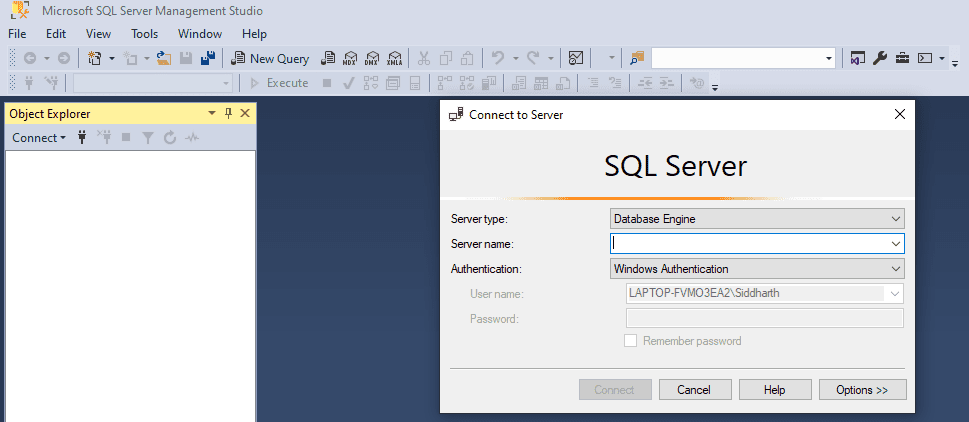
SSMS компоненти
SSMS средата се състои от различни компоненти, които изпълняват специфични роли и функции. Някои от компонентите са Object Explorer, подробности за Object Explorer, регистрирани сървъри, Template Explorer и Solution Explorer.
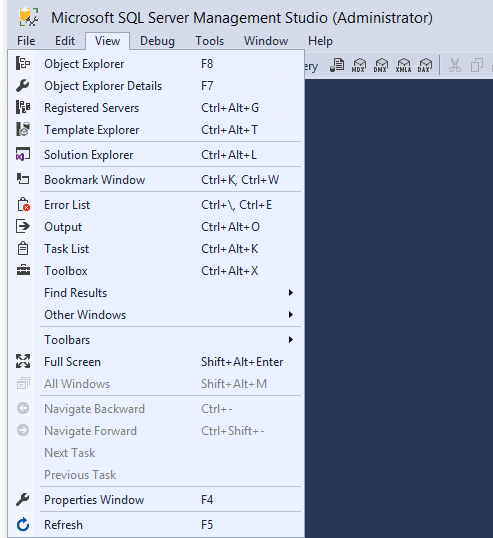
Изследовател на обекти
Object Explorer в SQL Server Management Studio (SSMS) е инструмент за изследване, анализиране и запитване към обекти и данни на база данни. Това е удобна функция за администраторите на бази данни, за да получат представа как са подредени вашите таблици и да помогнат при проектирането на схемата на базата данни.
Той също така идва с графичен потребителски интерфейс (GUI) за управление на база данни. Това е един от най-мощните инструменти в SQL Server за създаване на модели на данни и управление на данните, които те представляват.
Той показва цялата информация за всички свързани към него сървъри по дървовиден начин. Object Explorer позволява на администраторите да проверяват и контролират обектите във всеки екземпляр на SQL Server.
Обектите, които могат да се управляват с Object Explorer, са изброени по-долу.
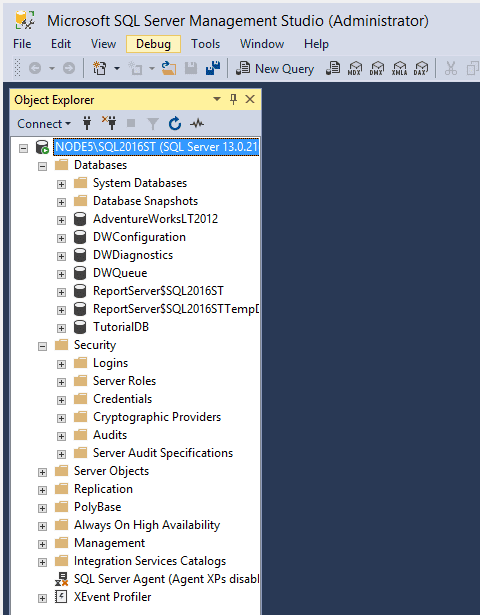
- Бази данни: Тази папка съдържа всички бази данни на сървъра. Базите данни на Database Engine, Analysis Services, Reporting Services и Integration Services са включени.
- Сигурност: Този раздел предоставя цялата информация, свързана със сигурността. Създайте влизания, сървърни роли и други елементи в тази папка.
- Обекти на сървъра: Тази папка предоставя данни за свързани сървъри, брокери на услуги, крайни точки на системата, дублиране на бази данни и други теми.
- Репликация: Информация за абонаменти и публикации можете да намерите в тази папка.
- Управление: Проверете регистрационните файлове на сървъра, здравето на сесията и други задачи по поддръжката в тази папка. В тази папка се създават планове за поддръжка.
Редактор на заявки
Редакторът на заявки е мощен инструмент, който ви позволява да създавате и изпълнявате заявки по-бързо. Редакторът на заявки на SQL Server Management Studio (SSMS) е инструмент за работа с SQL Server. Довършване на код, предложение за заявка и интерактивен прозорец с резултати са само някои от функциите.
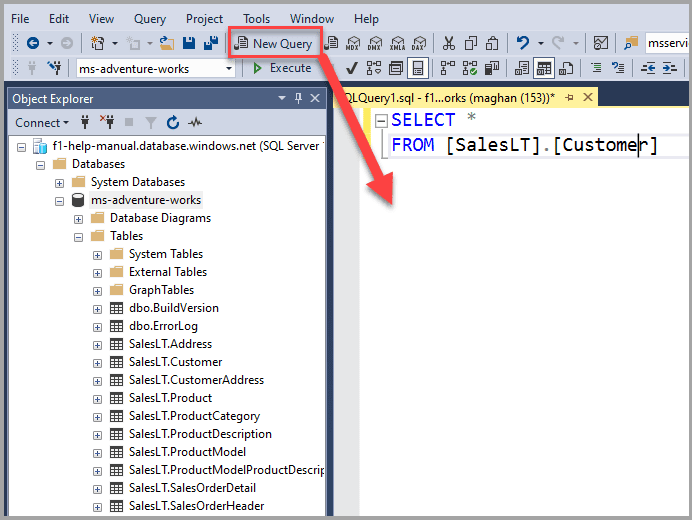
Когато преглеждате резултатите от вашите T-SQL търсения или променяте съхранени процедури, това е страхотен инструмент, който трябва да имате. Редакторът на заявки, от друга страна, може да е изключително сложен, ако работите с голяма или сложна база данни.
Редакторът на заявки елиминира необходимостта да пишете SQL на ръка и ви позволява да създавате сложни заявки, без да пишете нито един ред код. В допълнение, редакторите на заявки предоставят различни нива на поддръжка за функции на редактора като IntelliSense и отстраняване на грешки.
Изследовател на шаблони
SQL Server идва с редица шаблони. Шаблоните са SQL скриптови файлове, които помагат при създаването на обекти на база данни. Бази данни, таблици, изгледи, индекси, съхранени процедури, тригери, статистики и функции са всички обекти, които администраторите могат да конструират.
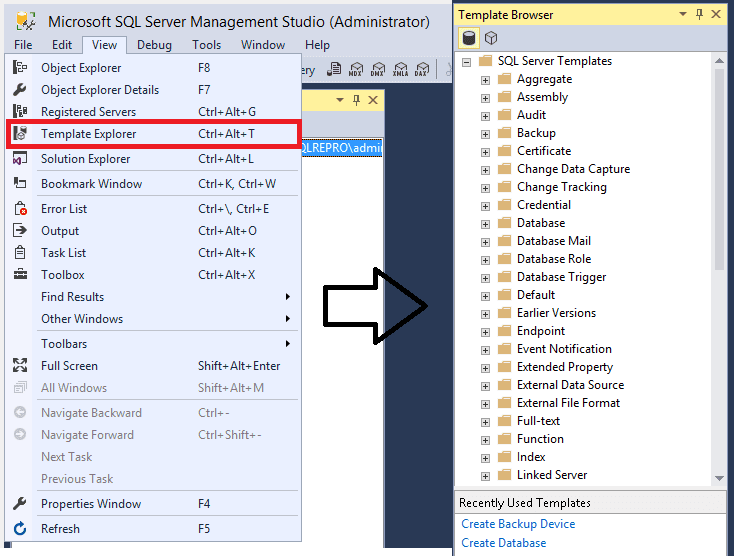
Можете да прегледате наличните шаблони в Template Explorer, преди да отворите един, за да поставите кода в прозорец на редактор на код. Администраторите могат дори да създават персонализирани шаблони. Шаблоните могат да ви помогнат да управлявате вашия сървър чрез създаване на разширени свойства, свързани сървъри, влизания, роли, потребители и шаблони за услуги за анализ.
План за изпълнение на заявката
SSMS се използва за изграждане на графични планове за изпълнение на плана за изпълнение на заявката. Графичното изпълнение разкрива предупреждения за използване на ресурси и време на изпълнение след изпълнение на заявка или партида. За да използвате тази функция, администраторът трябва да има необходимите права.
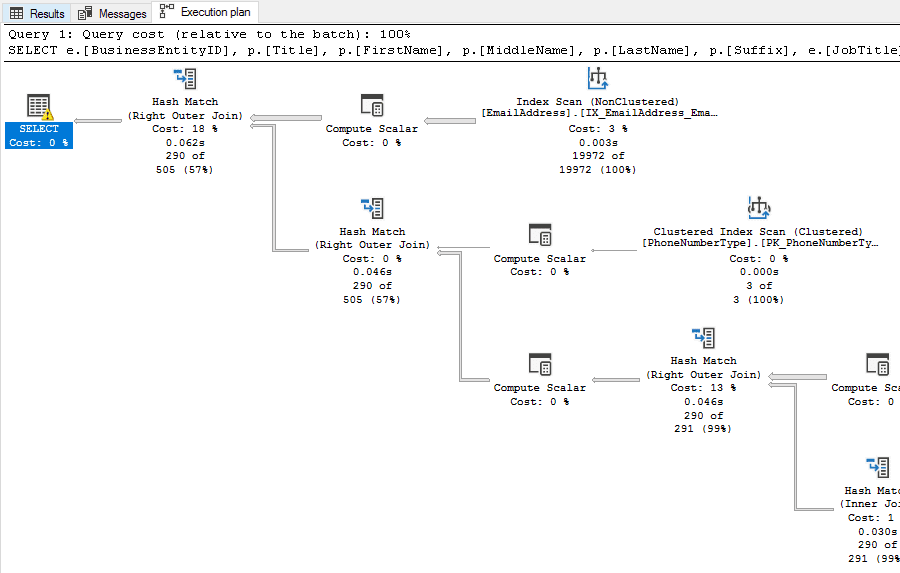
Той помага на администраторите на бази данни при отстраняване на неизправности в производителността на заявки и писане на ефективни заявки. Когато изпълнението на заявка отнема много време, можете да използвате плана за изпълнение на SQL Server, за да разберете къде заявката отнема най-много ресурси и време.
Дизайнер на маса
Table Designer е мощен графичен редактор в SQL Server Management Studio (SSMS), който можете да използвате за проектиране, промяна и управление на вашите таблици. Можете да конструирате вашите таблици с редове и колони, да добавяте индекси и дори да създавате източници на данни за таблици и изгледи на таблици с Designer на таблици.
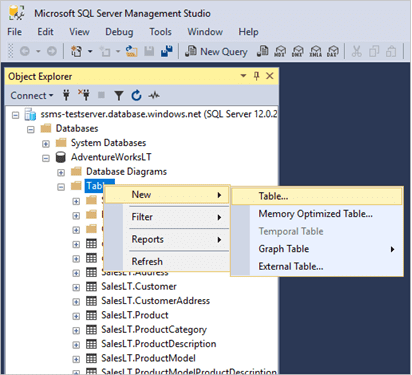
Дизайнерът на таблици може да се използва и за управление на съществуващи таблици, като преименуване, добавяне или премахване на колони и промяна на типа данни на колоните.
След като завършите конструирането на вашата таблица, можете да я запишете и да я използвате повторно в SQL Server за изграждане на нови таблици или промяна на съществуващи. Table Designer получи корекции на грешки и подобрения за подобряване на потребителското изживяване за всички нива на потребители.
Дизайнер на бази данни
Инструментът Database Designer в SQL Server Management Studio (SSMS) се използва за създаване на структури на бази данни. Използва се и за изграждане и поддържане на базата данни. Database Designer помага при проектирането и планирането на бази данни за ефективно съхранение, извличане и споделяне на данни.
Тъй като изграждането и проектирането на бази данни може да се използва за съхранение на данни, отчитане и анализи – задачи, които изискват съхранение, управление и анализ на големи количества данни – това е важна дисциплина.
Можете да използвате този визуален инструмент за създаване, актуализиране или изтриване на таблици, колони, ключове, индекси, релации и ограничения на базата данни.
Дизайнер на заявки и изгледи
Дизайнерът на заявки и изгледи предлага изчерпателна колекция от инструменти за създаване на заявки, изгледи и формуляри. Неговият графичен интерфейс ви позволява да конструирате заявка, изглед или форма визуално, без да пишете нито един ред код.
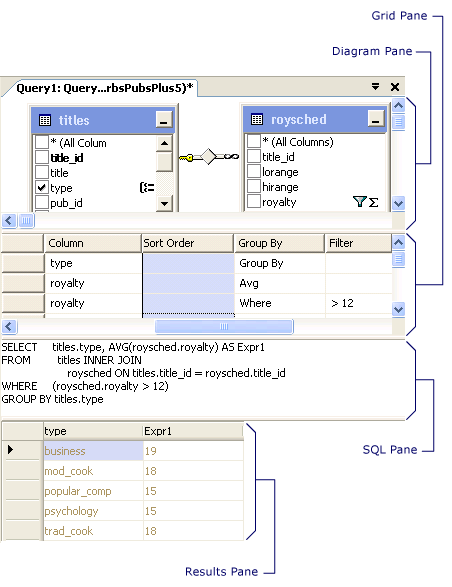
Можете да рисувате форми, линейни рисунки и таблици и можете да добавяте код, за да ги направите интерактивни. В дизайнера на заявки и изгледи вие дефинирате оформлението на заявката, изгледа и формуляра, които след това използвате, за да създадете SQL заявката или изгледа, които искате да изпълните.
Помощник за генериране и публикуване на скриптове
Съветникът за генериране и публикуване на скриптове е усъвършенстван инструмент, който може да генерира изключително сложни скриптове.
Съветникът за генериране и публикуване на скриптове е усъвършенстван инструмент, който може да генерира изключително сложни скриптове. Съветникът за скриптове е включен в SQL Server Management Studio и може да се използва за създаване на нов скрипт или просто за актуализиране на съществуващ скрипт с модификации на съхранената процедура.
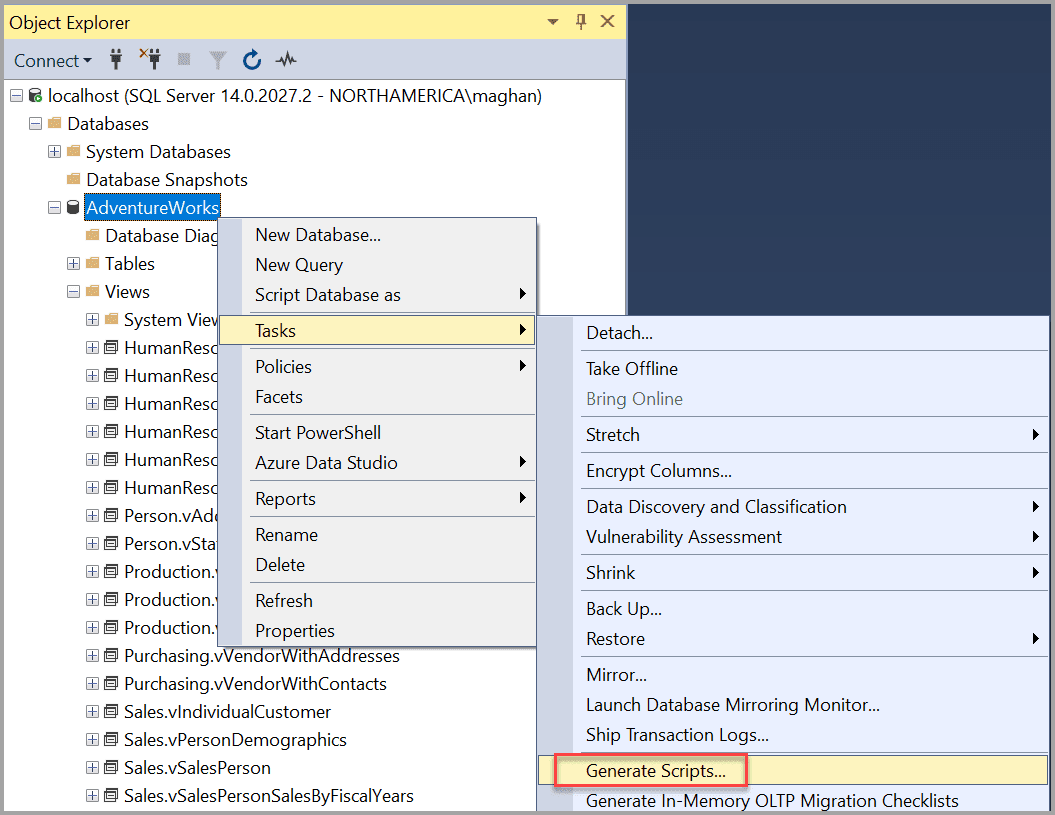
Съветникът за генериране и публикуване на скриптове в SQL Server Management Studio може да помогне с внедряването на съхранени процедури и функции. Той също така позволява на администраторите да разработват дефинирани от потребителя SQL скриптове, които могат да бъдат публикувани като всеки друг SSMS обект.
Архивиране и възстановяване
Архивирането и възстановяването на данни на SQL Server е важен елемент от поддръжката на базата данни. Много обичайни действия за архивиране и възстановяване, като пълно архивиране, диференциално архивиране и възстановяване на конкретни бази данни или файлове, се извършват с помощта на графичния интерфейс на SSMS.
Архивирането е основен компонент на сигурността на данните. Те ви позволяват да възстановите данни в случай на неизправност или да ги прехвърлите на друго място. Можете просто да архивирате и възстановите вашите бази данни, таблици и схеми с помощта на SQL Server Management Studio (SSMS).
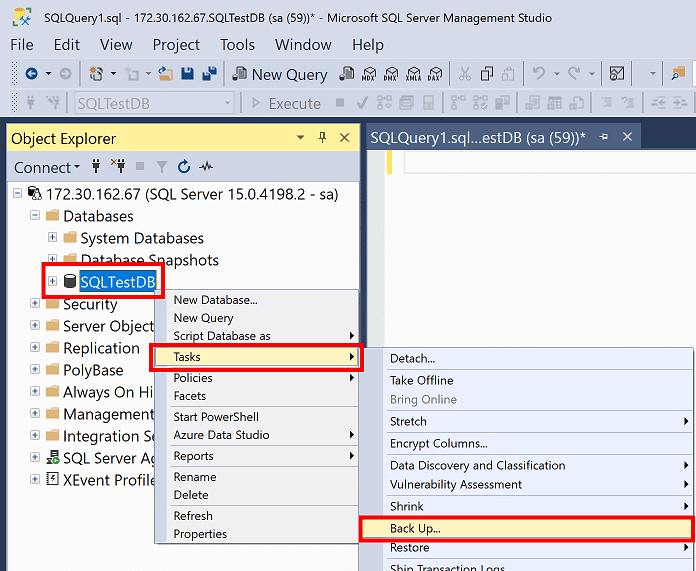
Стартирането на архивиране и възстановяване е толкова лесно, колкото няколко щраквания, без да е необходимо да изпълнявате сложни скриптове: Разширете дървото на сървъра, отворете базата данни и или изберете потребителска база данни, или разгънете системната база данни в Object Explorer.
- Щракнете с десния бутон върху базата данни, която искате да архивирате, след това изберете Задачи и след това Архивиране.
- Свържете се с екземпляр на SQL Server Database Engine в Object Explorer, докато възстановявате, и след това разгънете този екземпляр.
- Щракнете с десния бутон върху База данни и изберете Възстановяване на база данни от контекстното меню.
Управление на сигурността на SQL Server
Microsoft SQL Server има редица вградени функции, които помагат на потребителите да изпълнят своите изисквания за сигурност и съответствие с данните и приложенията.
Един от най-важните и основни аспекти на защитата на SQL Server система е SQL Server Security Management в SSMS. SQL Server Security Management, накратко, има за цел да повиши оперативната ефективност, сигурността и наличността.
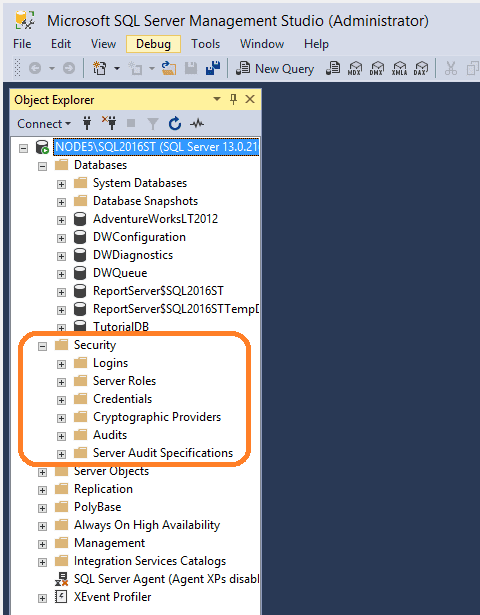
Администраторите могат да управляват настройките за сигурност на екземплярите на SQL Server с помощта на управление на сигурността на SQL Server в SSMS. Администраторите могат да променят настройките за защита на вашия екземпляр на SQL Server и да конфигурират правата на вашите потребители, роли и модули.
Управлението на сигурността улеснява работата на администраторите за създаване на сложни политики за сигурност. Това ви дава възможност лесно и ефективно да контролирате сигурността на вашите копия на SQL Server.
Влизане, сървърни роли, идентификационни данни, одити и достъп до база данни са сред компонентите на SQL Server Security Management. Функцията за проверка на съответствието генерира отчети за ефективността на вашите политики за сигурност.
Монитор на активността
Мониторът на активността е един от най-мощните инструменти в SSMS. Той показва кои потребители прекарват най-много време в чакане на заявки и ви позволява да създавате сигнали, когато активността достигне определено ниво.
Мониторът на активността показва графично представяне на текущата и историческата активност на SQL Server, включително работещите в момента процеси, тяхната продължителност и състояние и количеството CPU и RAM, които всеки процес консумира.
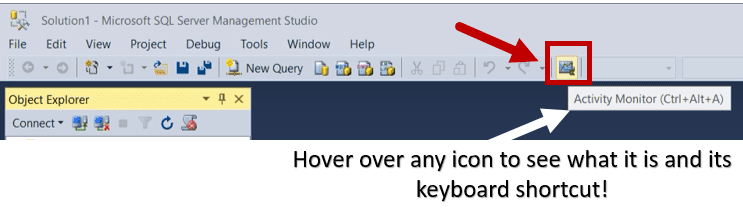
Всички SQL Server връзки и връзки към услуги, като SQL Server Agent, SQL Server Integration Services (SSIS) и SQL Server Reporting Services (SSRS), се виждат в Activity Monitor.
В SSMS Activity Monitor е раздел в лентата с инструменти в съседство с разделите Data Explorer и Report Designer.
Мониторът на активността също може да бъде достъпен и е наличен в категорията Монитор на производителността на SSMS Object Explorer чрез щракване с десния бутон върху базата данни.
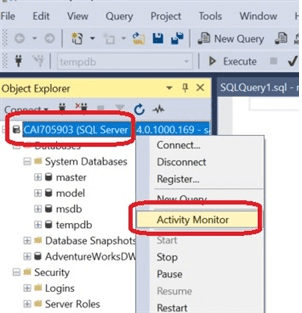
XEvent Profiler
XEvent Profiler в SQL Server Management Studio (SSMS’) е инструмент за проследяване на събития за SQL Server, който предоставя точна информация за състоянието на базата данни във всеки един момент.
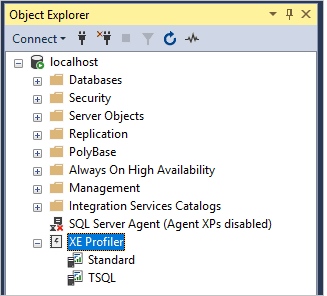
Администраторите могат да използват XEvent Profiler в SQL Server Management Studio (SSMS), за да записват статистически данни за производителността от екземпляри на SQL Server, без да променят кода. Той позволява на администраторите лесно да откриват и разрешават проблеми с производителността в реално време без използването на допълнителен софтуер за наблюдение.
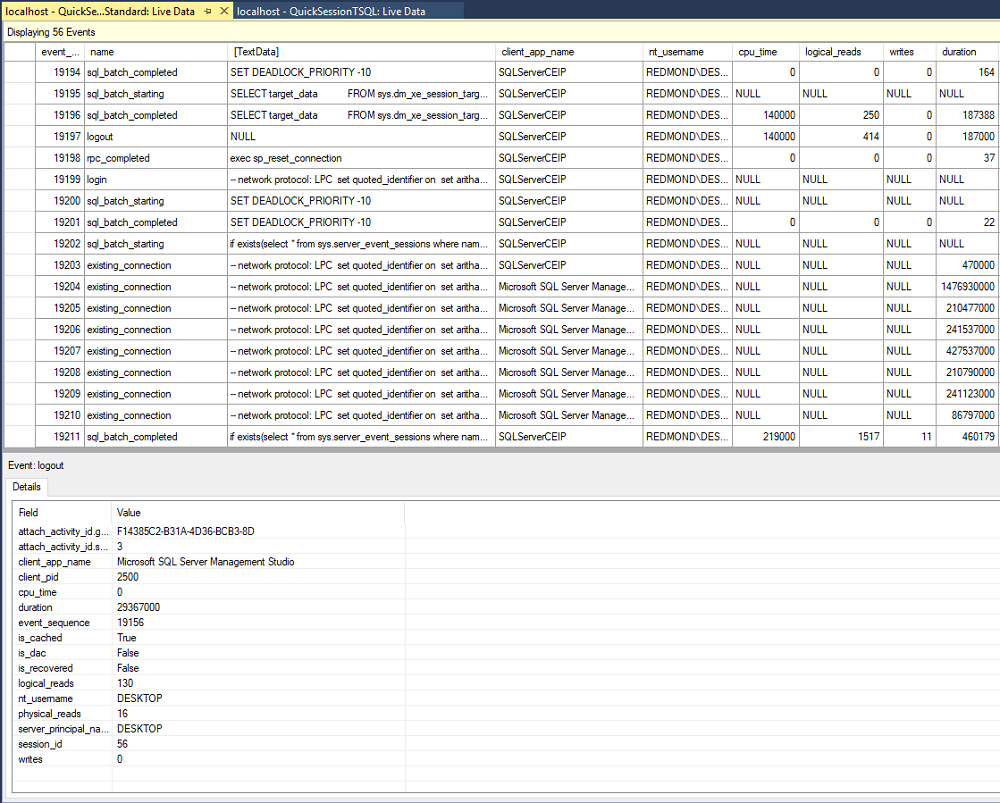
Тези функции предоставят на администраторите предимство при откриване на тесни места, диагностициране на проблеми с производителността и разпознаване и отстраняване на основната причина за проблемите по-бързо, отколкото позволяват други инструменти и методологии.
Добавки за подобряване на изживяването на SSMS
Имате работа със SSMS, ако работите с SQL инфраструктура, особено Microsoft SQL Servers. Всички специалисти по бази данни трябва да използват SQL Server Management Studio като техен инструмент по подразбиране. Това не е единственият избор, но най-популярният, тъй като се поддържа от Microsoft и идва с всички инструменти за разработчици на SQL Server.
Дори и с всичките си предимства, функционалността на SSMS може да бъде допълнително разширена чрез използване на добавки като:
SQL Complete от dbForge: Има лесен за използване интерфейс за създаване на SQL заявки. Той ви позволява да създавате SQL бързо, да получавате бързи резултати и да изпълнявате заявки във фонов режим.
Администраторите могат да пишат висококачествени SQL заявки и бързо да получават резултати с помощта на тази добавка. Той използва по-усъвършенстван, по-мощен IntelliSense с подобрени функции, за да ви помогне.
SSMSBoost: SSMSBoost за SQL Server е решение, което подобрява производителността, скалируемостта и управляемостта на SQL Server Management Studio. SSMSBoost също така включва система за валидиране на код на живо, която помага при ранното откриване на проблеми с кода и предоставя препоръки как да ги коригирате.
Администраторите могат също да използват SSMS за отдалечена връзка и администриране на база данни, като всички функции за сигурност и криптиране са включени. С две думи, той има за цел да улесни ежедневните задачи на разработчиците на бази данни и администраторите.
SQL Rework Studio: Основната цел на тази добавка е да ви помогне да преработите своя SQL код. SQL Rework Studio е инструмент, който ви помага да преработите SQL заявки, за да намалите възможността от въвеждане на дефекти.
Той също така адресира различни проблеми, които потребителите могат да срещнат, докато използват SSMS, като групиране на бази данни и обекти на база данни, преглед на зависимости, показване на изчисления в лентата на състоянието на SSMS и намиране на SQL код във всички бази данни.
SqlSmash: SqlSmash е многофункционален SSMS плъгин, който помага при писането, форматирането, разбирането и изпълнението на SQL скриптове. Клавишните комбинации и контекстните менюта осигуряват бърза навигация, местоположение на обекти и изпълнение на заявки. SqlSmash е подходящ както за опитни, така и за нови разработчици.
Заключение
За всички задачи на Microsoft SQL Server SSMS е опцията по подразбиране. Той позволява на потребителите да създават бази данни и техните елементи и да пишат SQL заявки с всякаква сложност бързо и лесно. Пакет от многофункционални графични инструменти и редактори на скриптове се справят добре при управлението на всички задачи, свързани с бази данни.
Тъй като това решение е безплатно и лесно за използване, то стана от съществено значение за специалистите по SQL бази данни като разработчици, администратори, анализатори, инженери на DevOps за бази данни и специалисти по сигурността. Въпреки наличието на други професионални решения, MS SQL Management Studio остава лидер на пазара.